路由器系列 MAC过滤基本测试
2019-10-17

一、硬件准本:
1、 硬件:PC 机 1 台,路由器 1 套(含天线、电源适配器)、网线 1 根(自备)、4G 的 SIM 卡(自备)
2、 接线:电脑通过网线连接 USR-806 的 LAN 口,WiFi 天线、全频天线依次接在对应的天线接口上
3、 联网:在断电状态下插入 SIM 卡(卡槽正面对应“sim”丝印正方向)

4、 供电:USR-806 工作电压为 DC9~36V,建议配套使用出厂提供的 DC 12V/1A 电源适配器
5、 上电之后,观察指示灯:PWR常亮、LAN 闪烁、4G 灯(3G+2G 灯)点亮、信号灯全亮代表信号良好

二、网络连接
1、电脑配置网卡,选择自动获取IP地址
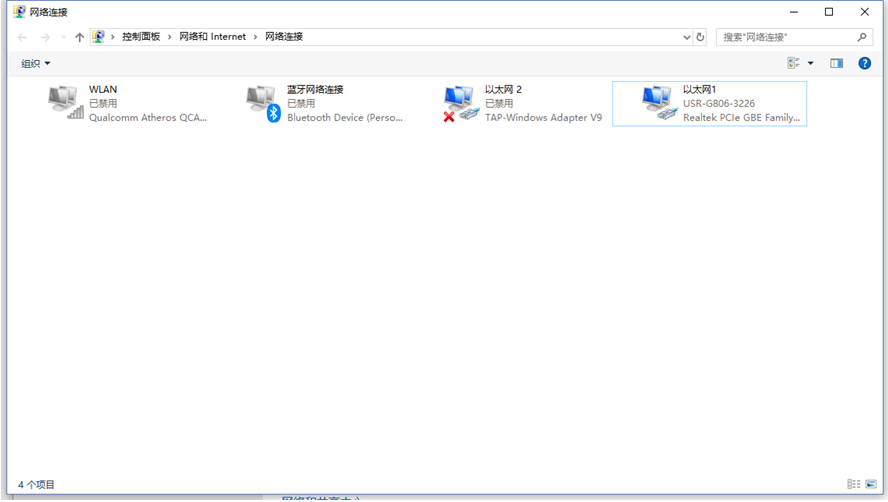
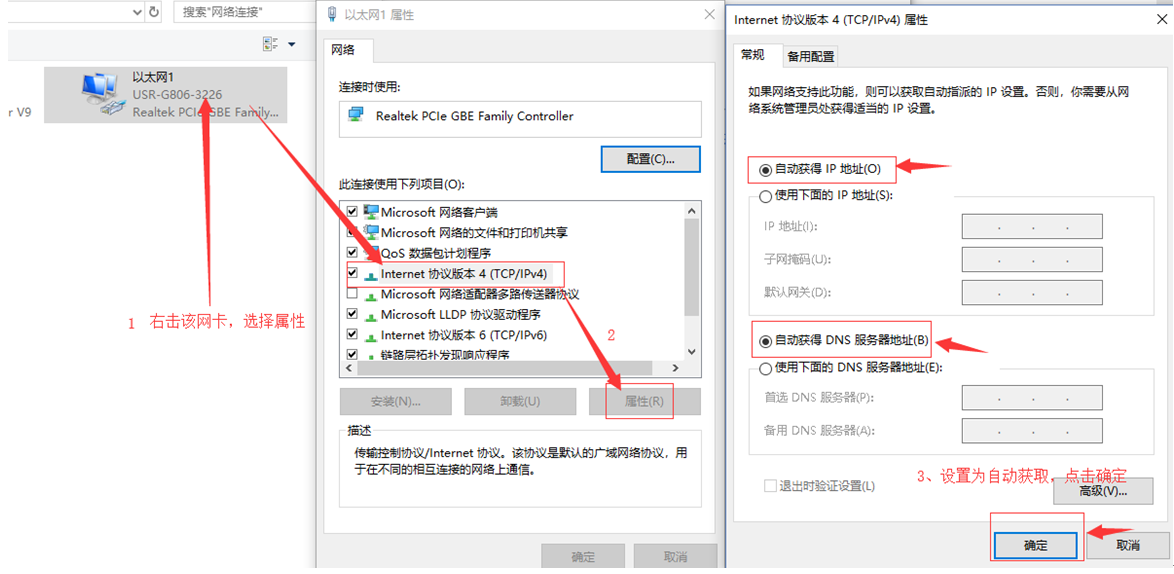
2、双击该网卡,显示详细信息,查看电脑获取的IP,网关默认是192.168.1.1,是G806的LAN口IP,也是G806的局域网IP地址。
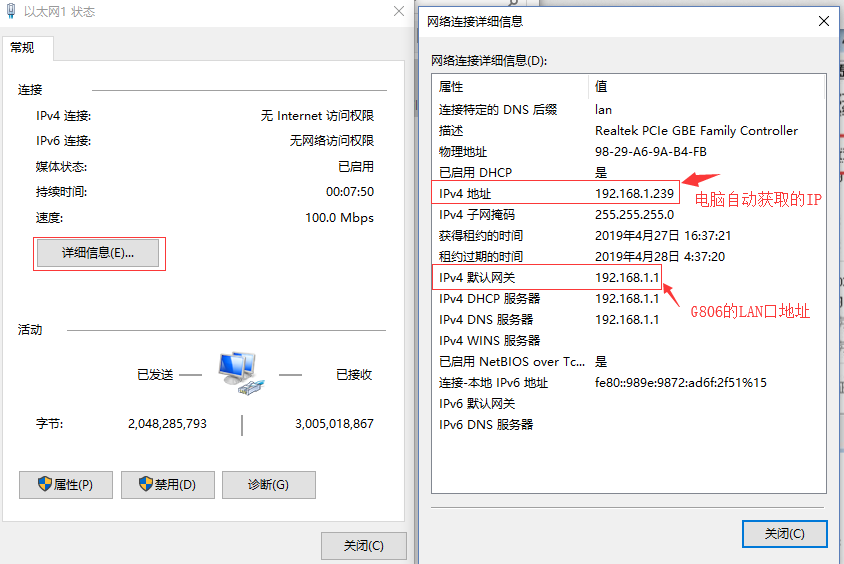
3、 打开浏览器,地址栏输入192.168.1.1,进入G806的设置网页,用户名密码都是root(注意:不要使用360浏览器)
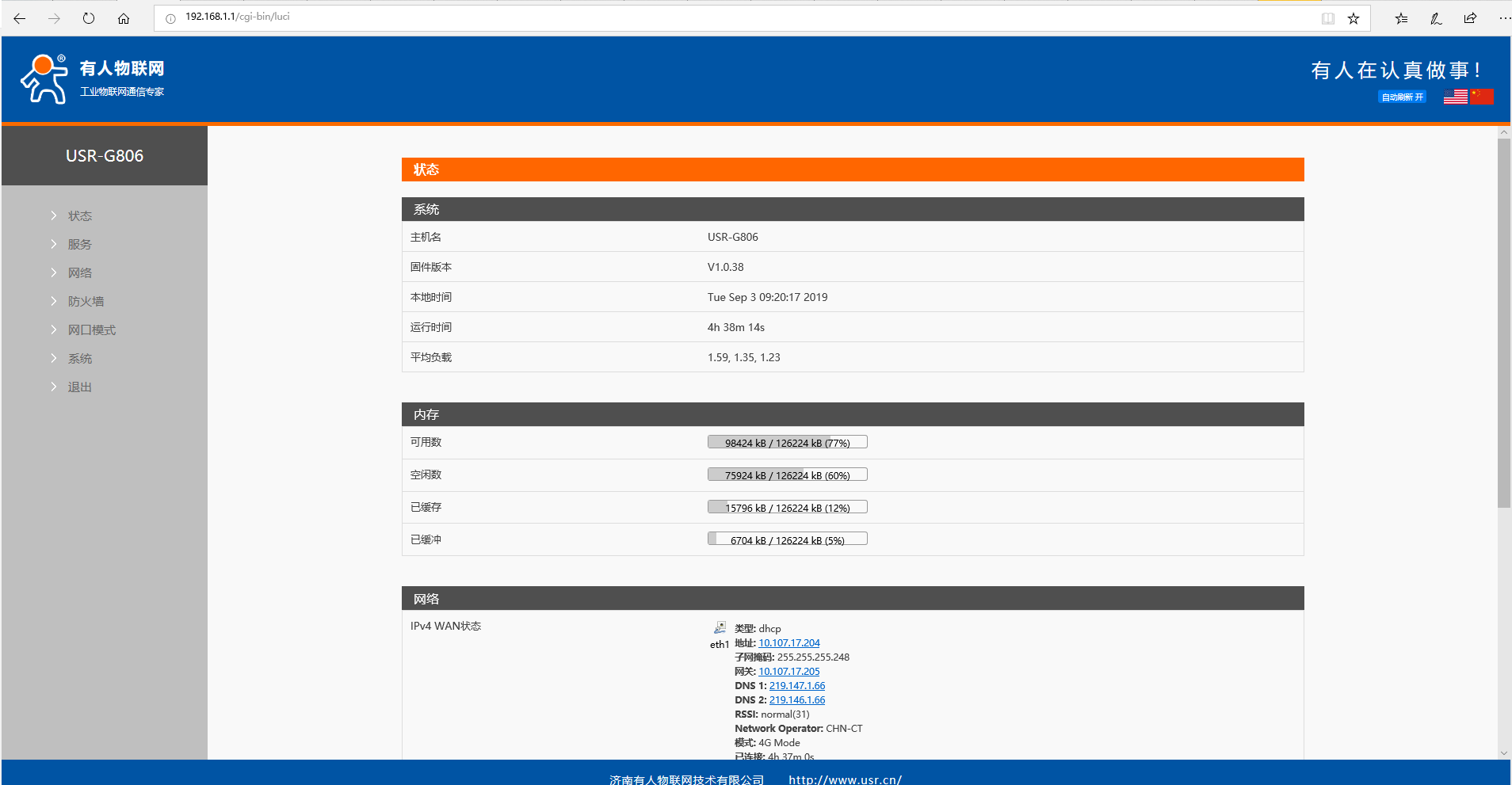
4、进入防火墙----通信规则界面,新建转发规则,自定义转发名称,选择源区域和目的区域后点击添加并编辑。
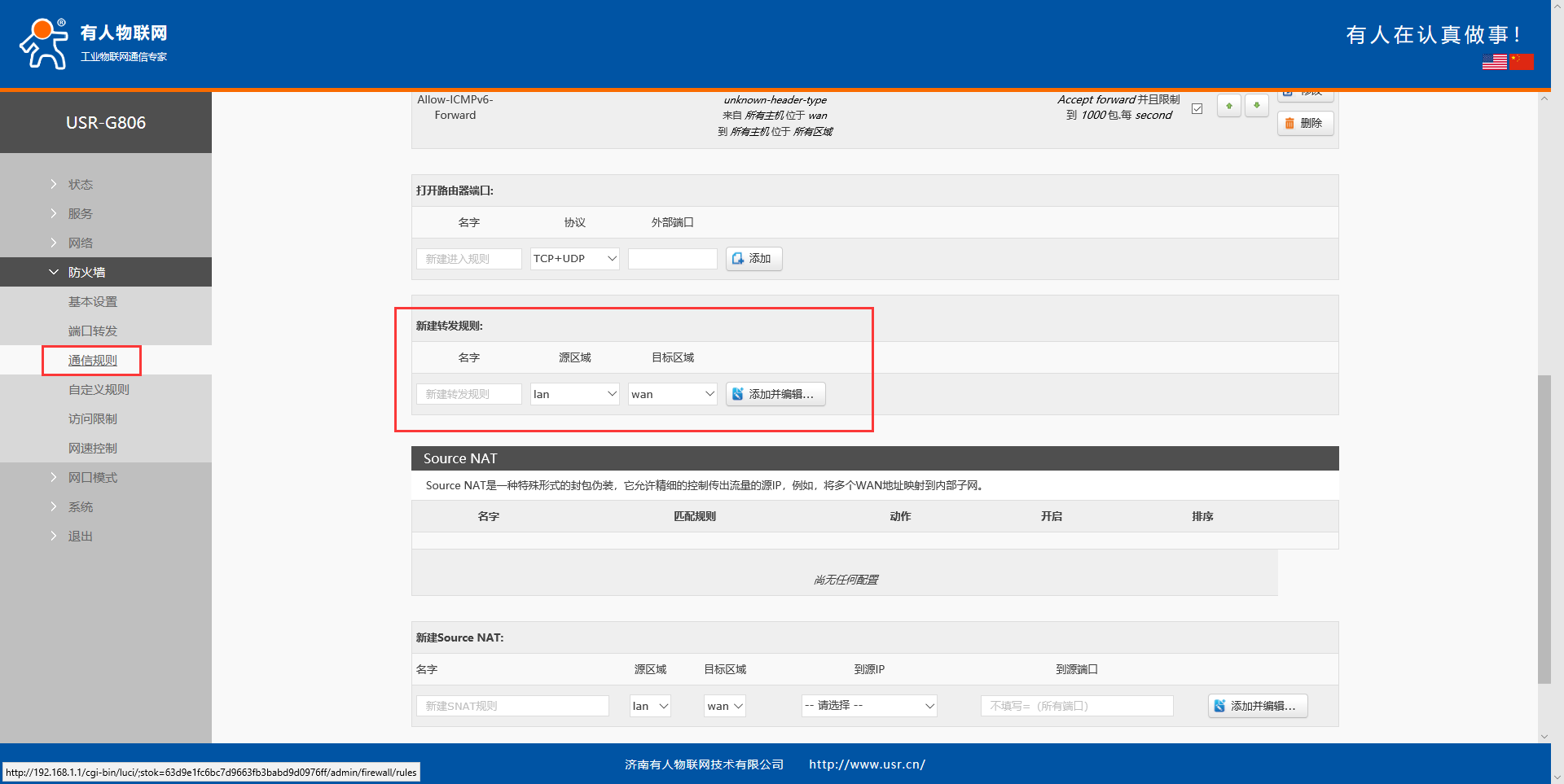
LAN网段的设备的MAC若不知道,可以在状态总览界面的DHCP界面看到,或者在“添加并编辑”界面对应的输入框内也可以自动识别相应的设备,可以在下拉列表中选择。
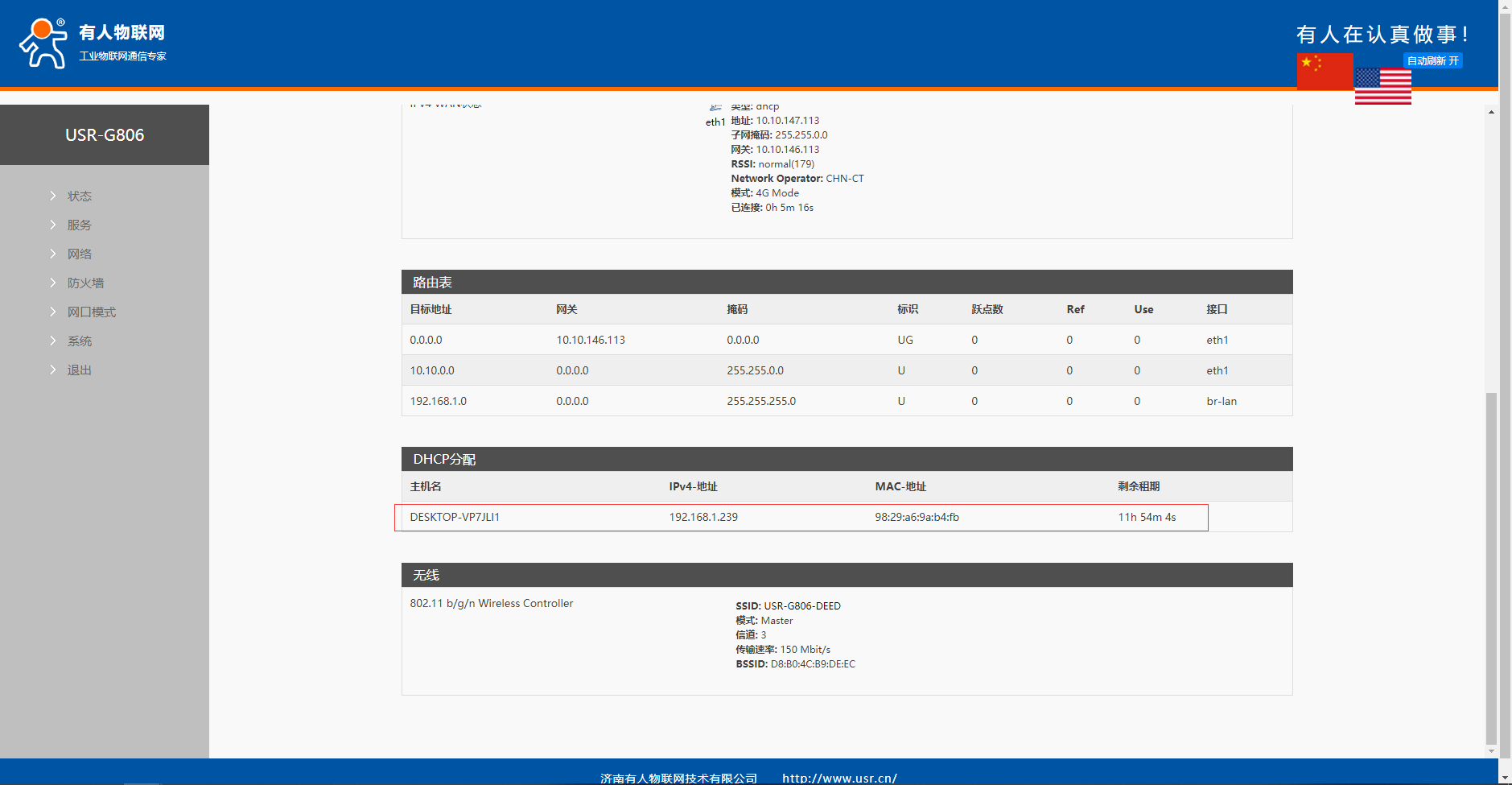
根据需求填写该界面的参数。
例,如下:
协议选择任何;
源MAC和源地址选择已连入的PC的MAC和IP;
目标区域选择WAN;
目标地址选择所有;
动作为接受;
保存应用
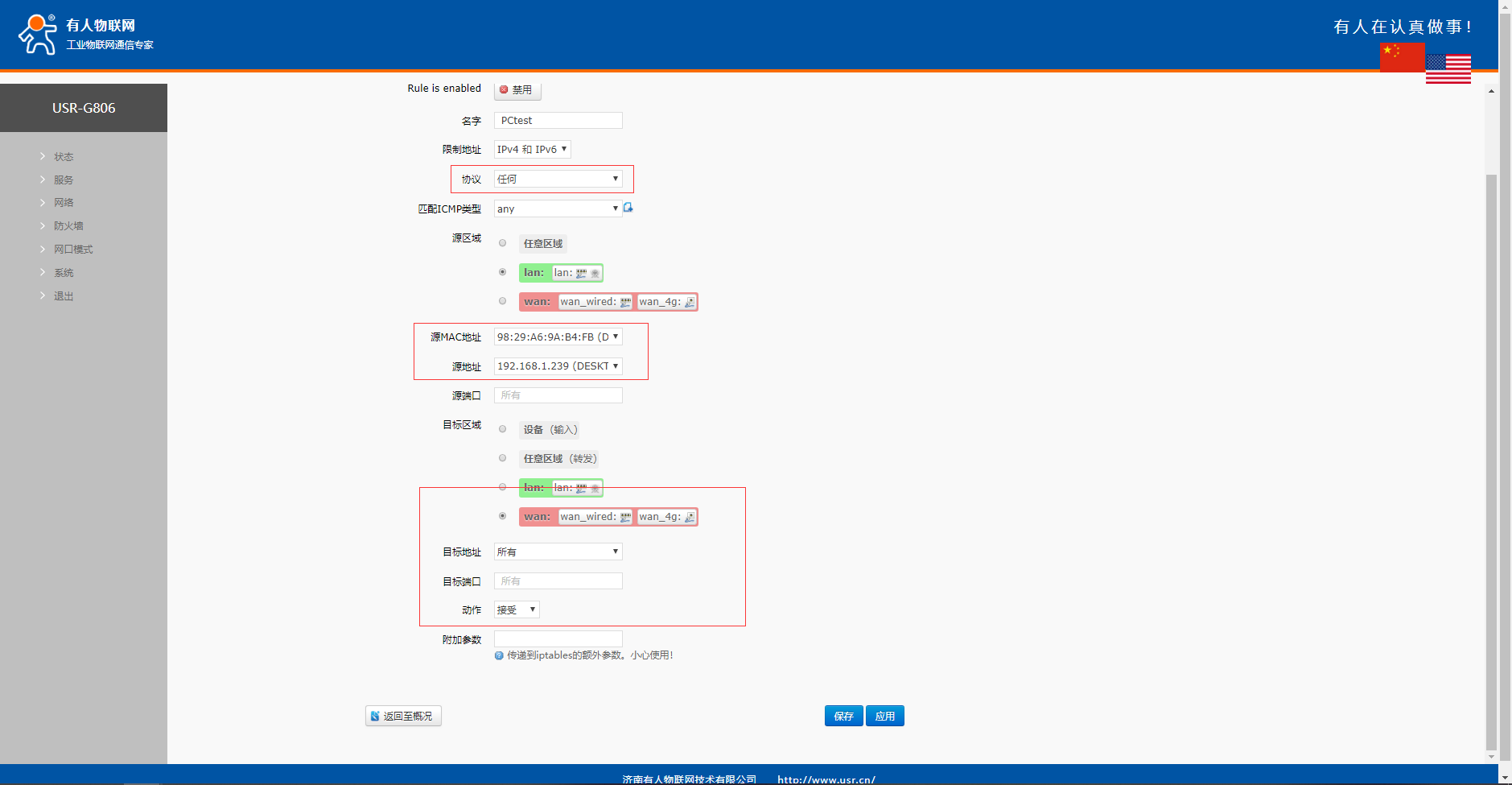
同样步骤添加一条拒绝所有的,如下图所示
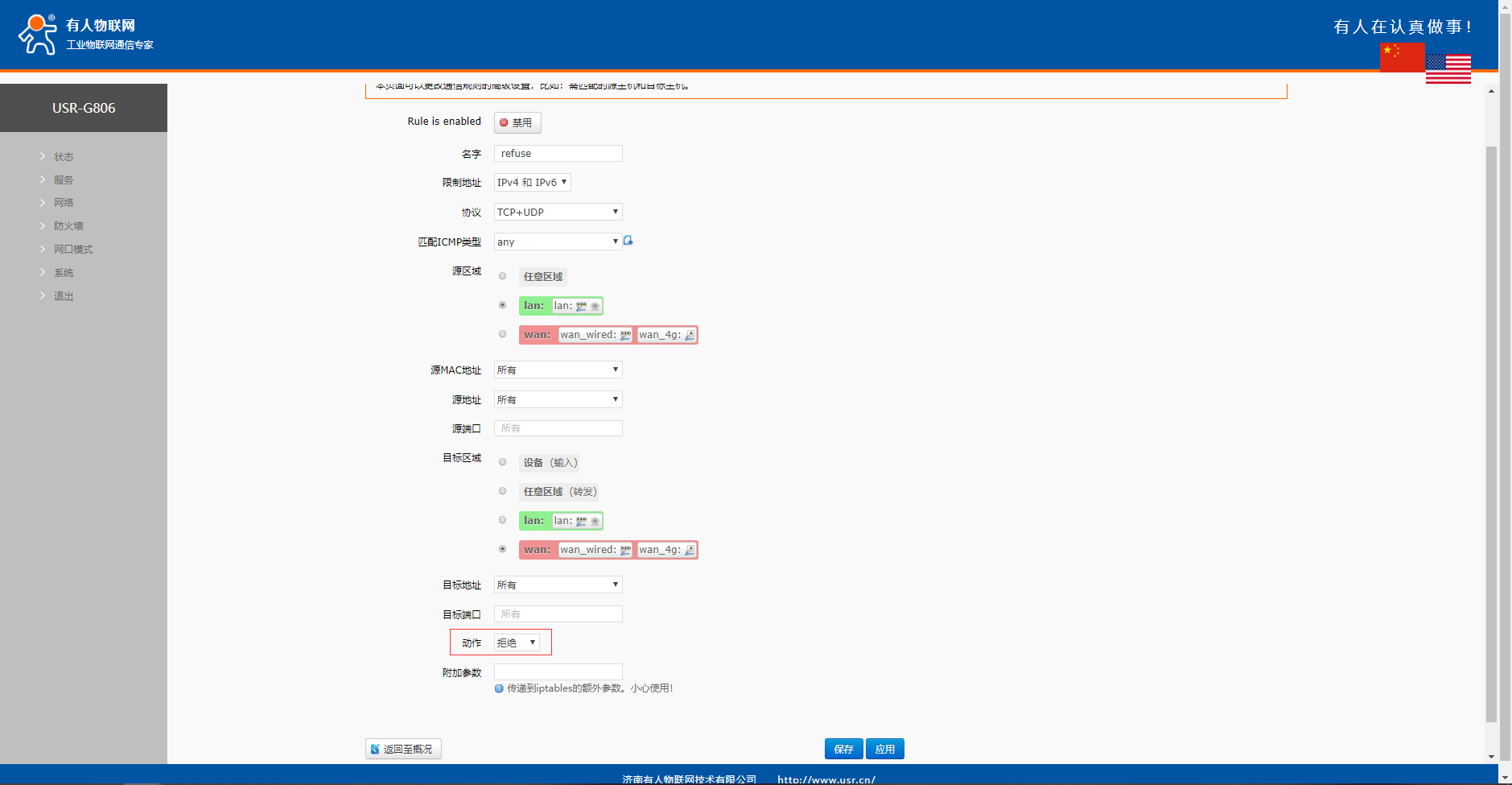
两条规则添加好之后点击保存应用,然后重启设备
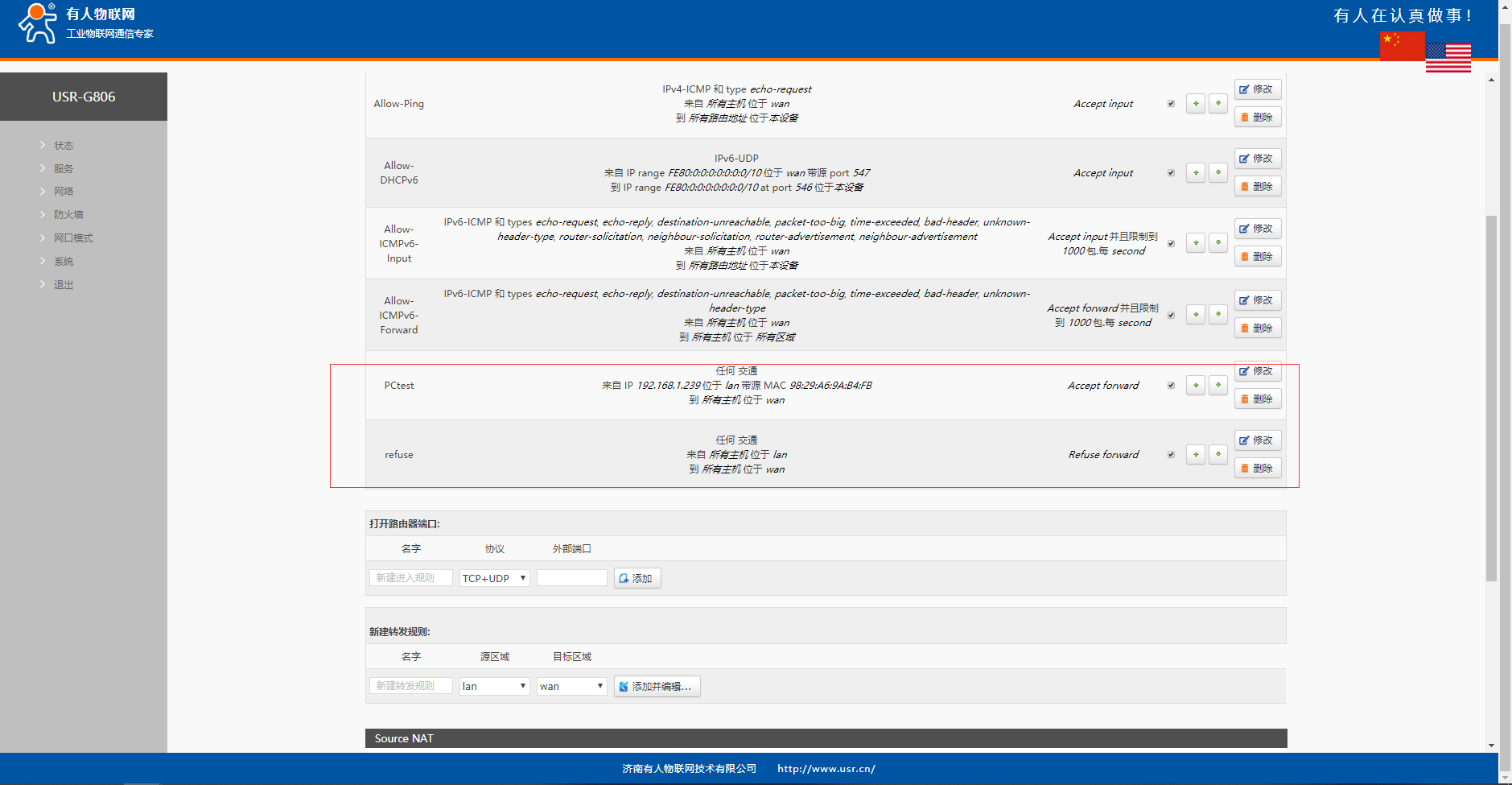
5、重启完毕后,允许的PC可以正常联网,与之前一样。用手机或者其他PC等设备接入路由器测试,会发现无法联网。
上一篇:USR-G805 端口过滤基本测试
下一篇:USR-G808 负载均衡基本测试






















-20250623144457.png)
